реклама
Промяната на потребителската парола е проста в Windows с нетен потребител команда. Това е и най-бързият начин. Но трябва да използвате командния ред на Windows.
Това може да изплаши новите потребители, но Командният ред е чудесен за бързо изпълнение на общи задачи. Следващия път, когато искате да промените парола на вашия компютър, опитайте този метод.
Използвайте командата Net User, за да промените паролата за Windows
За да промените потребителска парола на Windows чрез командния ред, трябва да стартирате мрежовия потребителски команден инструмент:
- Отворете администраторски команден ред (ако приемете, че имате права на администратор). За да направите това, напишете ПМС в менюто "Старт". Щракнете с десния бутон върху Командния ред влизане и избор Изпълни като администратор.
- Въведете следната команда „нетния потребител“ и натиснете Въведете за да изброите всички потребители във вашата система:
нетен потребителОбърнете внимание на името на акаунта, за който искате да промените паролата.
- За да промените паролата, въведете командата „нетния потребител“, показана по-долу, замествайки USERNAME и NEWPASS с действителното потребителско име и нова парола за акаунта. Освен това, ако потребителското име е повече от една дума, ще трябва да го поставите в кавички:
нетен потребител USERNAME NEWPASSнетен потребител „USER NAME“ NEWPASS - След като натиснете Въведете за да стартирате тази команда, ще видите съобщение, че то е завършено успешно. Сега можете да използвате новата парола, за да влезете в този акаунт.
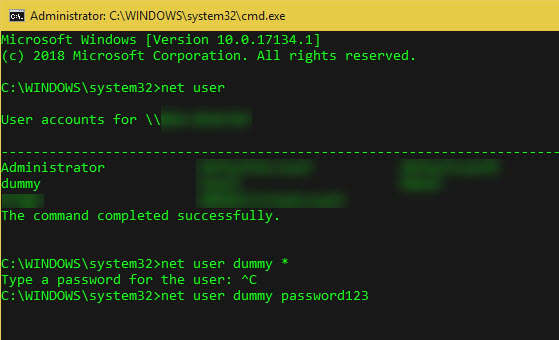
За допълнителна сигурност можете да използвате малко по-различна команда, за да предотвратите появата на новата парола на екрана. Тип нетен потребител USERNAME * и Windows ще ви помоли да въведете нова парола два пъти. Той обаче не се показва, докато пишете, като се уверите, че някой наблизо не може да го види.
Ако видите ан Отказан достъп съобщение, уверете се, че сте стартирали командния ред като администратор. Стандартните потребители не могат да променят паролата за други потребители.
И ако сте загубили паролата на администратора, следвайте нашите съвети за нулиране на изгубена парола за администратор на Windows Загубили паролата си за администратор на Windows? Ето как да го поправимТърсите администраторската парола по подразбиране в Windows? Трябва да възстановите паролата за акаунта си? Ето как да го направите. Прочетете още .
Бен е заместник-редактор и мениджър на спонсорирани публикации в MakeUseOf. Той притежава B.S. в компютърни информационни системи от Гроув Сити Колидж, където завършва Cum Laude и с отличие в специалността си. Той обича да помага на другите и страстно се отнася към видеоигрите като медия.